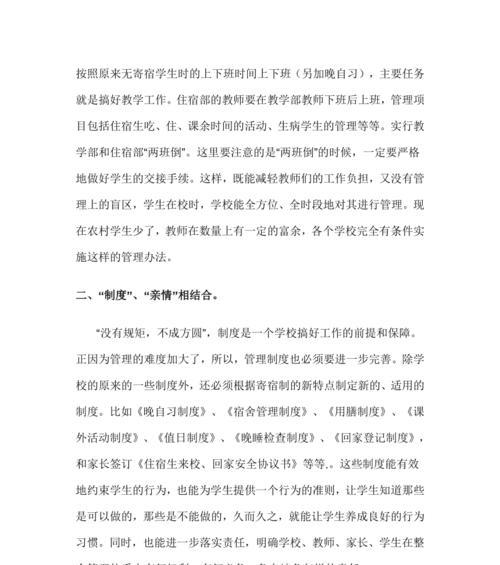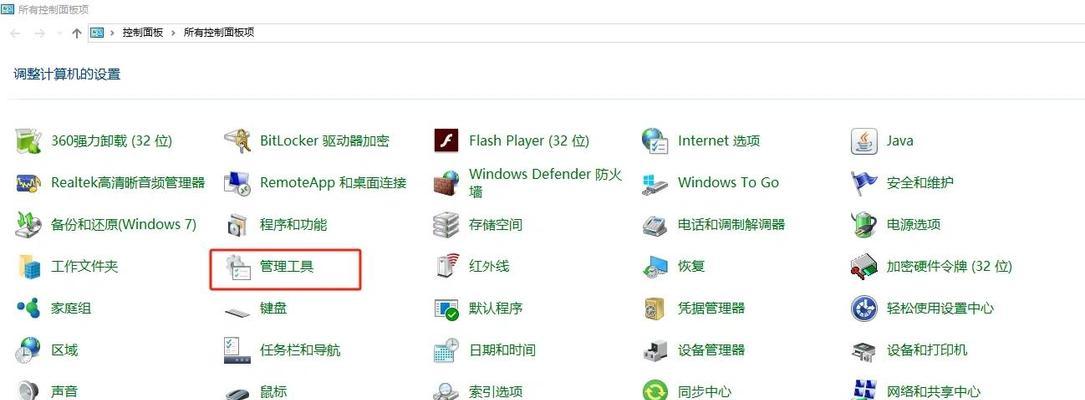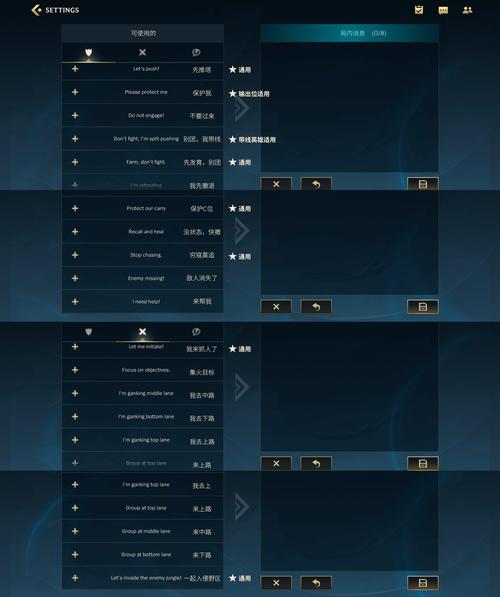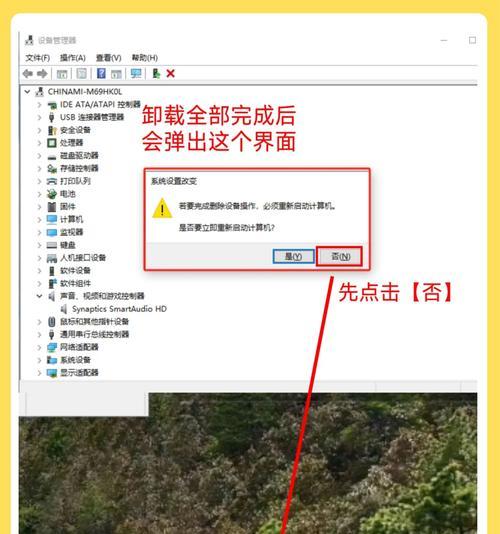随着科技的快速发展,移动办公、学习成为了新的工作与生活常态。而联想,作为全球知名的电脑品牌,提供了多款高质量的外置键盘。本文将为您介绍如何将联想外置键盘连接至电脑,确保您能顺利地享受高效率的工作与学习体验。
步骤一:检查外置键盘电源和兼容性
在开始连接之前,请确保您的联想外置键盘已经充满电或者按照说明书更换了新的电池。接着,确认您的电脑系统与键盘兼容。大部分联想外置键盘兼容Windows操作系统,但对于Mac系统,您可能需要检查键盘是否支持MacOS或是否需要安装特定的驱动程序。

步骤二:打开蓝牙并配对
1.启动电脑蓝牙:如果您的电脑是支持蓝牙的型号,首先需要打开电脑的蓝牙功能。通常在电脑右下角的任务栏中找到蓝牙图标并点击开启。若没有图标,请进入“设置”中的“设备”选项,打开蓝牙开关。
2.将键盘置于配对模式:查看您的联想外置键盘上的操作手册,找到开启配对模式的按钮并按下。通常,这涉及到按住“Connect”或“配对”按钮几秒钟,直到键盘上的指示灯开始闪烁。
3.连接键盘和电脑:在电脑的蓝牙设备列表中找到您的联想外置键盘,点击“连接”或“配对”进行连接。如果一切顺利,您的键盘应该会出现在已连接的设备列表中。

步骤三:使用有线连接
并非所有的键盘都支持无线连接,有些外置键盘需要通过USB接口进行有线连接。
1.找到USB接口:根据您的电脑型号,找到适合的USB接口。大多数现代电脑都有USB-A或USB-C接口。
2.连接键盘:将键盘的USB插头直接插入电脑的USB端口。通常连接后,电脑会自动识别并安装所需的驱动程序。

步骤四:解决连接问题
如果键盘没有成功连接,可以尝试以下步骤:
重新启动设备:有时候,简单地重启您的键盘和电脑,可以解决连接问题。
检查驱动程序:确保您的电脑驱动程序是最新的。在Windows系统中,您可以在“设备管理器”中检查键盘驱动程序状态。
检查物理连接:如果是有线连接,请确保键盘连接稳定,没有松动或损坏的迹象。
忘记设备:在蓝牙设置中,将您的外置键盘标记为“忘记此设备”,然后重新进行配对流程。
步骤五:调整键盘设置
成功连接后,您可以根据个人喜好调整键盘的设置:
亮度调整:如果您的键盘带有背光,可通过键盘上的快捷键调整亮度。
功能键设置:根据需要,可更改功能键(如音量、亮度调节键)的行为模式。
电池管理:长期不使用时,记得关闭键盘以节省电量。
常见问题解答
问:为什么我的联想外置键盘在电脑上无法识别?
答:这可能是由于多种原因造成的,包括但不限于驱动程序未安装或过时、蓝牙未开启、物理连接松动或损坏、电源问题(比如电池没电)或键盘不兼容。
问:如果我使用的是Mac电脑,需要特别注意什么?
答:在使用Mac时,请确认键盘是否支持Mac系统,并且可能需要从联想官方网站下载并安装适用于Mac的驱动程序。建议您查看是否有专门针对Mac系统的使用说明。
结语
通过以上步骤,您应该能够轻松将联想外置键盘连接至您的电脑。在连接过程中可能会遇到一些小问题,但按照本文的指导,大多数问题都可以轻松解决。如果在连接和使用过程中有任何疑问,欢迎随时查阅联想官方网站或联系客服获取帮助。现在,享受您高效、便捷的键盘输入体验吧!